Тип документа — самое интересное, что есть в нашей системе электронного документооборота. Здесь определяется то, как должен выглядеть документ, какую информацию он должен хранить, какие действия над ним выполняются и по какому маршрут он движется на протяжении своего жизненного цикла. Доступ к управлению типами документов осуществляется через меню Администрирование — Документооборот — Типы документов.
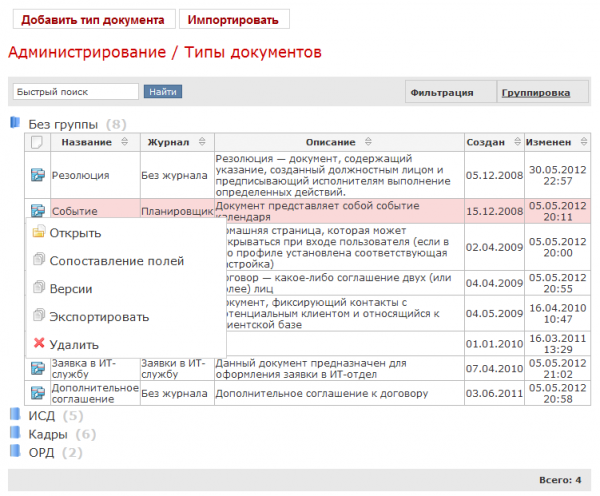
Список типов документов находится в табличном представлении, состоящем из следующего набора полей:
- Группа. Журналы документов могут объединяться в группы, в данном поле указывается к какой группе относится журнал, к которому отнесен тип документа.
- Журнал. К какому журналу относится тип документа.
- Название типа документа.
- Описание. Краткое описание типа документа.
- Создан. Дата создания типа документа.
- Изменен. Дата и время последнего изменения типа документа.
Если нажать на пиктограмму, расположенную в табличном представлении слева от каждого типа документа, то можно вызвать контекстное меню, в котором доступны следующие команды:
- Открыть. Позволяет открыть для настройки тип документа, действие такое же, как и при нажатии на строку типа документа.
- Сопоставление полей. Каждый тип документа может иметь несколько версий. Это необходимо для того, чтобы в случае серьезных изменений типа документа, была возможность сохранения работоспособности уже существующих старых документов. Может возникнуть необходимость ручного сопоставления полей разных версий данного типа документов. Например, в первой версии типа документа было поле Согласующий. Во второй — это поле было удалено, но появилось Рецензент. Оба поля одинакового типа, а Рецензент выведен в журнал. Чтобы не лицезреть пустоту в этом поле для старых документов, можно для них вывести в поле содержимое поля Согласующий. Через сопоставление полей.
- Версии. Просмотр версий типа документа.
- Экспортировать. Команда позволяет экспортировать соответствующий тип документа в xml-файл с целью его переноса в другую систему или просто копирования в текущую.
- Удалить. Удаление типа документа.
Чтобы добавить тип документа в верхней части доступна кнопка Добавить тип документа. А чтобы импортировать ранее экспортированный тип документа, следует воспользоваться кнопкой Импортировать.
 1 Июнь 2012
1 Июнь 2012  Андрей Суров
Андрей Суров  Рубрика:
Рубрика:  Метки:
Метки:
Экспортирую документ и сразу же импортирую, чтобы сделать копию. Детрикс ругается — «Загруженный файл не является типом документов или произошла ошибка при загрузке файла».